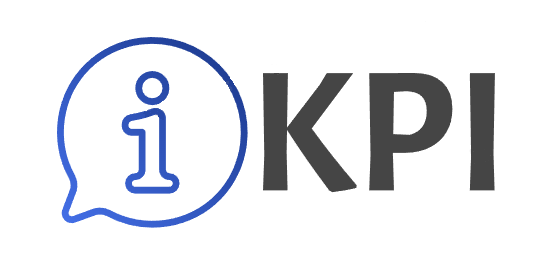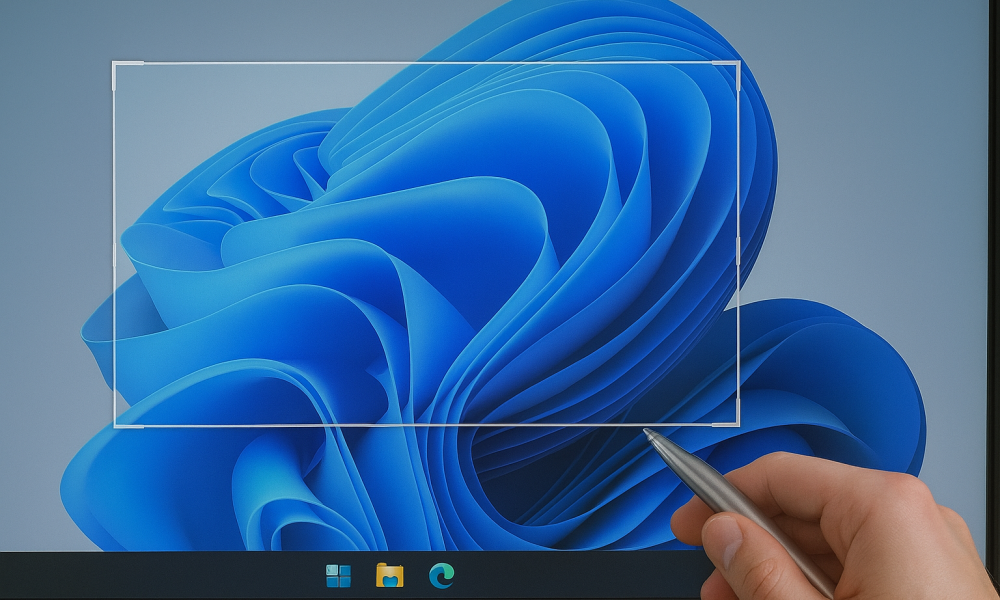Як зробити скрін екрана на ПК: усі способи для Windows-користувачів
- 1 Кнопка Print Screen (PrtScn) на клавіатурі
- 2 Snipping Tool або «Ножиці»
- 3 Комбінація Win + Shift + S (інструмент «Фрагмент і ескіз»)
- 4 Ігрова панель Xbox Game Bar (Win + G)
- 5 Спеціальні програми для скріншотів
- 6 Де шукати збережені скріни?
- 7 Кнопка Print Screen (PrtScn) на клавіатурі
- 8 Snipping Tool або «Ножиці»
- 9 Комбінація Win + Shift + S (інструмент «Фрагмент і ескіз»)
- 10 Ігрова панель Xbox Game Bar (Win + G)
- 11 Спеціальні програми для скріншотів
- 12 Де шукати збережені скріни?
Скріншот (або скрін) – це зображення всього або частини екрана, яке зручно використовувати для збереження інформації, інструкцій, повідомлень про помилки чи просто ділитися побаченим. У Windows є кілька вбудованих способів зробити скріншот – швидких, простих і без потреби встановлювати додаткові програми. У цій статті розглянемо всі найзручніші варіанти.
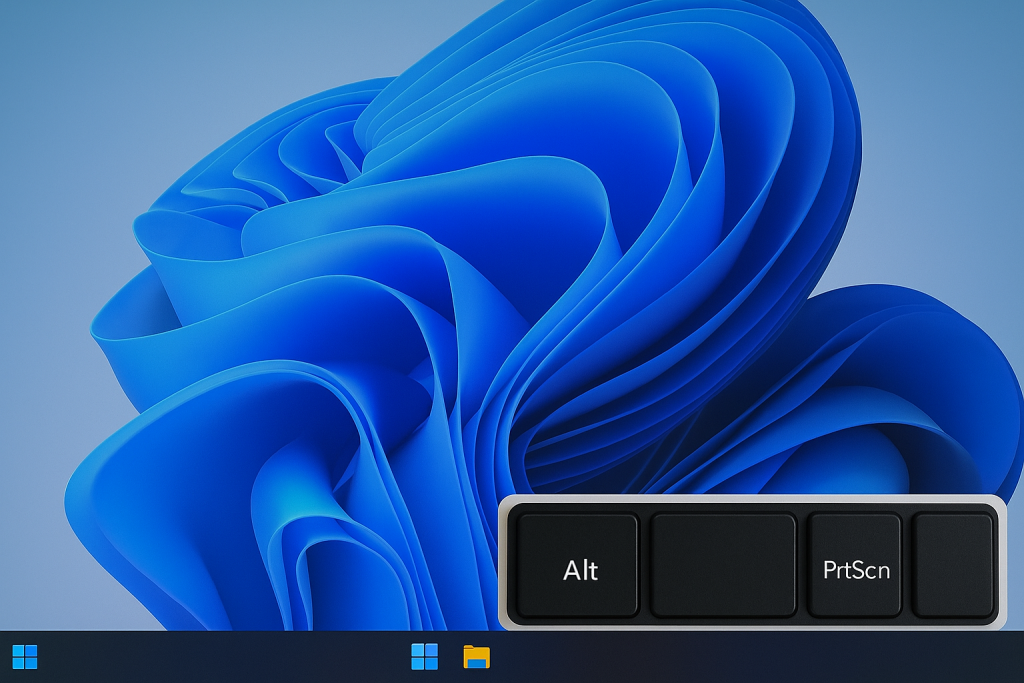
Кнопка Print Screen (PrtScn) на клавіатурі
Це найпростіший спосіб зняти зображення з усього екрану:
- Просто натисніть PrtScn – зображення скопіюється в буфер обміну. Його можна вставити (Ctrl + V) у Paint, Word, PowerPoint, пошту тощо.
- Alt + PrtScn – скріншот лише активного вікна (наприклад, відкритого браузера або програми).
- Win + PrtScn – скрін з усього екрану автоматично збережеться в папці Зображення > Скріншоти.
Ці комбінації підходять для швидкого збереження потрібного кадру, особливо якщо не потрібно його редагувати.
Snipping Tool або «Ножиці»
Цей інструмент доступний у Windows 7, 8, 10 та 11 і дозволяє вручну обрати область для знімка:
- Відкрийте меню Пуск, знайдіть Snipping Tool або «Ножиці».
- Натисніть Створити / New, і оберіть область, яку хочете заскрінити.
- Після зйомки відкриється вікно з редагуванням та кнопкою «Зберегти».
У Windows 11 цей інструмент оновили — він отримав зручніший інтерфейс та можливість робити скрін одразу після натискання Win + Shift + S.
Комбінація Win + Shift + S (інструмент «Фрагмент і ескіз»)
Це найзручніший метод для вибіркового знімка екрана у нових версіях Windows:
- Натисніть Win + Shift + S.
- Екран трохи затемниться, і з’явиться панель інструментів.
Ви можете обрати:
- прямокутну область;
- довільну форму;
- активне вікно;
- увесь екран.
Скріншот копіюється в буфер обміну, і знизу праворуч з’явиться сповіщення з можливістю його редагувати та зберегти.
Цей варіант ідеально підходить для швидких скрінів з частини екрана, які можна одразу використати в чаті або презентації.
Ігрова панель Xbox Game Bar (Win + G)
Цей інструмент більше орієнтований на геймерів, але зручний і для звичайних користувачів:
- Натисніть Win + G, щоб відкрити панель Game Bar.
- У верхньому лівому куті є іконка камери – натисніть її, щоб зробити знімок екрана.
- Знімки автоматично зберігаються у папці Відео > Захоплення.
Цей спосіб корисний, якщо потрібно робити скріни під час гри або відео.
Спеціальні програми для скріншотів
Якщо базових функцій недостатньо, можна скористатися сторонніми програмами:
- Lightshot – легка і швидка програма для зйомки будь-якої частини екрана з миттєвим редагуванням.
- Greenshot – потужніший інструмент з великою кількістю налаштувань.
- ShareX – професійний функціонал для запису, обробки та завантаження скріншотів.
Такі інструменти особливо зручні для тих, хто часто працює з візуальним контентом, техпідтримкою або дизайном.
Де шукати збережені скріни?
Якщо ви зберігали скрін за допомогою Win + PrtScn або Game Bar, зображення автоматично потрапляють до папок:
C:\Користувачі\[ваше_ім’я]\Зображення\Скріншоти
або C:\Користувачі\[ваше_ім’я]\Відео\Захоплення
У випадку з іншими методами, зображення спочатку опиняються в буфері обміну – їх потрібно вставити вручну у графічний редактор (наприклад, Paint або Photoshop) і зберегти.
Зробити скрін екрана на ПК дуже просто – достатньо знати кілька гарячих клавіш або інструментів. Обирай той спосіб, який найбільше підходить для твоїх задач: швидкий PrtScn, вибіркова область через Win + Shift + S або професійна програма зі зручним редагуванням. І не забувай, що скріншот – це не просто картинка, а корисний інструмент у роботі, навчанні чи комунікації.
Скріншот (або скрін) – це зображення всього або частини екрана, яке зручно використовувати для збереження інформації, інструкцій, повідомлень про помилки чи просто ділитися побаченим. У Windows є кілька вбудованих способів зробити скріншот – швидких, простих і без потреби встановлювати додаткові програми. У цій статті розглянемо всі найзручніші варіанти.
Кнопка Print Screen (PrtScn) на клавіатурі
Це найпростіший спосіб зняти зображення з усього екрану:
- Просто натисніть PrtScn – зображення скопіюється в буфер обміну. Його можна вставити (Ctrl + V) у Paint, Word, PowerPoint, пошту тощо.
- Alt + PrtScn – скріншот лише активного вікна (наприклад, відкритого браузера або програми).
- Win + PrtScn – скрін з усього екрану автоматично збережеться в папці Зображення > Скріншоти.
Ці комбінації підходять для швидкого збереження потрібного кадру, особливо якщо не потрібно його редагувати.
Snipping Tool або «Ножиці»
Цей інструмент доступний у Windows 7, 8, 10 та 11 і дозволяє вручну обрати область для знімка:
- Відкрийте меню Пуск, знайдіть Snipping Tool або «Ножиці».
- Натисніть Створити / New, і оберіть область, яку хочете заскрінити.
- Після зйомки відкриється вікно з редагуванням та кнопкою «Зберегти».
У Windows 11 цей інструмент оновили — він отримав зручніший інтерфейс та можливість робити скрін одразу після натискання Win + Shift + S.
Комбінація Win + Shift + S (інструмент «Фрагмент і ескіз»)
Це найзручніший метод для вибіркового знімка екрана у нових версіях Windows:
- Натисніть Win + Shift + S.
- Екран трохи затемниться, і з’явиться панель інструментів.
Ви можете обрати:
- прямокутну область;
- довільну форму;
- активне вікно;
- увесь екран.
Скріншот копіюється в буфер обміну, і знизу праворуч з’явиться сповіщення з можливістю його редагувати та зберегти.
Цей варіант ідеально підходить для швидких скрінів з частини екрана, які можна одразу використати в чаті або презентації.
Ігрова панель Xbox Game Bar (Win + G)
Цей інструмент більше орієнтований на геймерів, але зручний і для звичайних користувачів:
- Натисніть Win + G, щоб відкрити панель Game Bar.
- У верхньому лівому куті є іконка камери – натисніть її, щоб зробити знімок екрана.
- Знімки автоматично зберігаються у папці Відео > Захоплення.
Цей спосіб корисний, якщо потрібно робити скріни під час гри або відео.
Спеціальні програми для скріншотів
Якщо базових функцій недостатньо, можна скористатися сторонніми програмами:
- Lightshot – легка і швидка програма для зйомки будь-якої частини екрана з миттєвим редагуванням.
- Greenshot – потужніший інструмент з великою кількістю налаштувань.
- ShareX – професійний функціонал для запису, обробки та завантаження скріншотів.
Такі інструменти особливо зручні для тих, хто часто працює з візуальним контентом, техпідтримкою або дизайном.
Де шукати збережені скріни?
Якщо ви зберігали скрін за допомогою Win + PrtScn або Game Bar, зображення автоматично потрапляють до папок:
C:\Користувачі\[ваше_ім’я]\Зображення\Скріншоти
або C:\Користувачі\[ваше_ім’я]\Відео\Захоплення
У випадку з іншими методами, зображення спочатку опиняються в буфері обміну – їх потрібно вставити вручну у графічний редактор (наприклад, Paint або Photoshop) і зберегти.
Зробити скрін екрану на ПК дуже просто – достатньо знати кілька гарячих клавіш або інструментів. Обирай той спосіб, який найбільше підходить для твоїх задач: швидкий PrtScn, вибіркова область через Win + Shift + S або професійна програма зі зручним редагуванням. І не забувай, що скріншот – це не просто картинка, а корисний інструмент у роботі, навчанні чи комунікації.